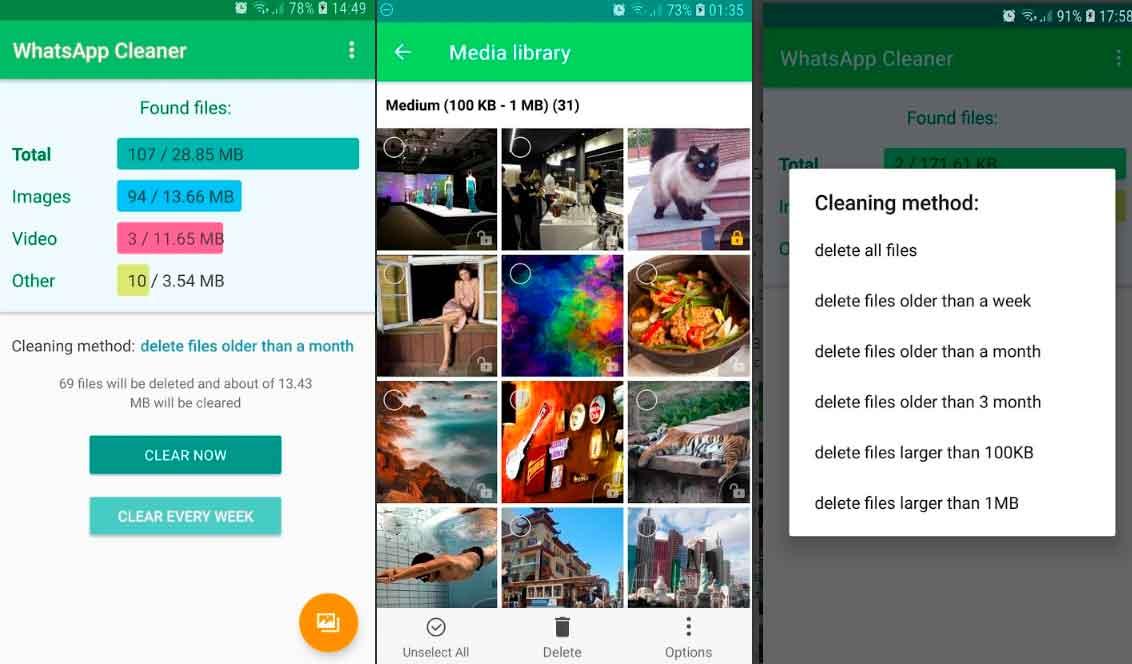È normale che riceviamo tutti i tipi di file da WhatsApp e molto altro ancora in date speciali in cui meme o congratulazioni sono comuni. Sebbene l'applicazione di messaggistica sia comoda e pratica per parlare con chiunque ci venga in mente, avere un telefono cellulare pieno di foto, video o audio può essere un problema e può influire sulle sue prestazioni. Quindi puoi elimina automaticamente i file ricevuti da WhatsApp e avere abbastanza spazio.
Ci sono applicazioni che ti permettono di farlo elimina tutti i file automaticamente ogni certo tempo, ma puoi anche bloccare i download in modo che la tua galleria di file non si riempia. Normalmente, i file di video e foto sono archiviati in una cartella specifica nella tua galleria che puoi eliminare in modo permanente, ma anche audio, GIF, messaggi vocali sono memorizzati ... In questo caso, puoi seguire alcuni passaggi con cui eliminerai tutto, dall'audio file in eliminazione dei messaggi di WhatsApp quindi non occupano spazio.

Blocca download
La cosa più pratica è scommettere blocco dei download su WhatsApp e così non dovremo eliminare automaticamente i file ricevuti da WhatsApp ma piuttosto saremo noi a scegliere cosa ricevere e cosa no. Puoi avere il controllo assoluto anche con WiFi, velocità dati o roaming dati. Una volta scelto cosa vuoi e cosa non vuoi che ti raggiunga, vedrai che WhatsApp ti chiede prima se vuoi scaricare un file ricevuto. Se sai che è un meme o qualsiasi video che può essere pericoloso, non apparirà nella tua galleria.
Per questo puoi seguire alcuni semplici passaggi:
- Apri WhatsApp sul tuo cellulare
- Vai alle impostazioni premendo nell'angolo in alto a destra
- Scegli l'opzione "Dati e archiviazione" nel menu
- Vai alla sezione " Download automatico "
- Vedrai tre opzioni
- Scarica con dati mobili
- Scarica con WiFi
- Nel roaming dati
- Vedi l'opzione "Nessuno" in tutti e tre
In iOS puoi anche farlo in modo simile:
- Apri WhatsApp sul tuo iPhone
- Premi il pulsante "Impostazioni" nell'angolo in basso a destra
- Vai alla sezione "Dati e archiviazione"
- Vedrai quattro opzioni
- Foto
- audio
- Video
- Documenti
- Scegli in ognuno di essi che non viene mai scaricato
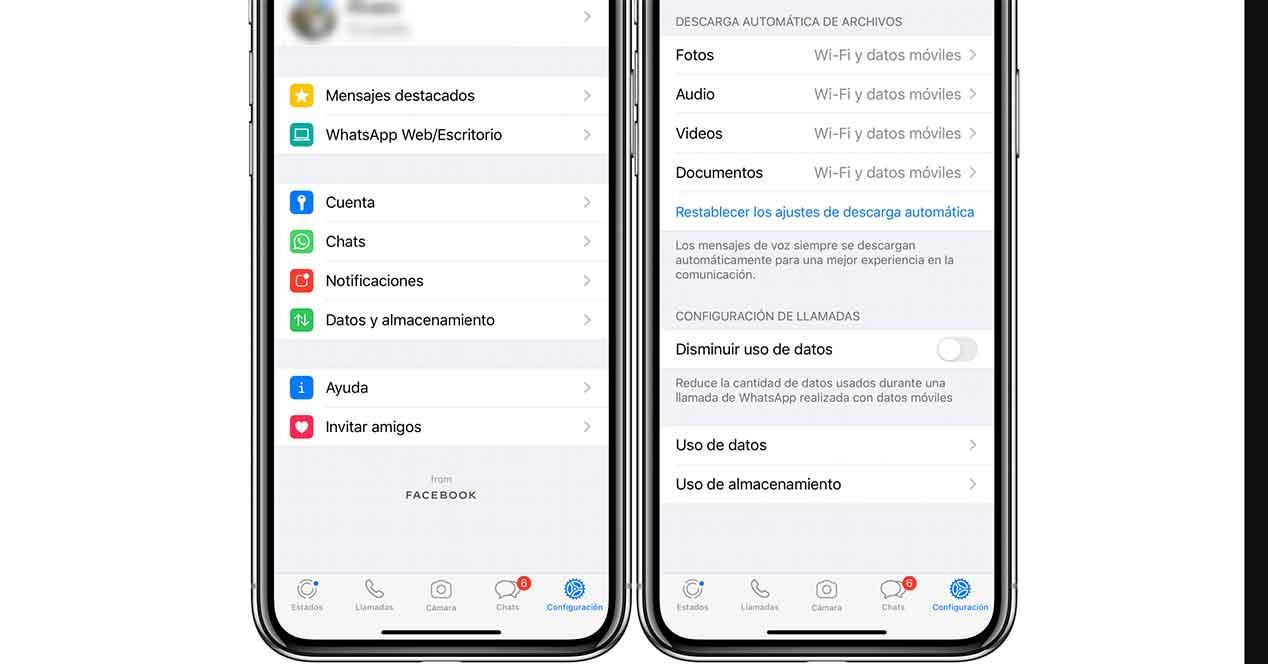
Ora avrai piena potenza per scegliere cosa viene scaricato e cosa no e quindi non dovrai eliminare automaticamente i file ricevuti da WhatsApp. Ma se preferisci non disabilitare questa opzione o scaricare ancora tutto, ti spieghiamo altri trucchi.
Elimina i file da una conversazione
Non devi necessariamente cancellare foto per foto in una conversazione per alleggerire lo spazio sul tuo cellulare, puoi cancellarlo in un colpo solo. In un paio di secondi avrai liberato spazio ed è particolarmente utile nel caso di gruppi WhatsApp in cui è normale inviare video continuamente , barzellette, meme, foto di gruppo ... E finisci con 4 o 5 GB di spazio a causa di quel gruppo.
Puoi cancellare la chat per chattare, da gruppo a gruppo. Spieghiamo come:
- Apri la tua applicazione WhatsApp sul tuo cellulare
- Vai alle impostazioni e apri le diverse opzioni di menu
- Fare clic sull'opzione "Dati e archiviazione"
- Vedrai tutte le tue conversazioni e lo spazio di ognuno
- Scegli quello che desideri dall'elenco disponibile (ordinato per spazio)
Una volta dentro la conversazione che desideri, vedrai tutto lo spazio che si trova in:
- Messaggi di testo
- Contatti
- Sedi
- Foto
- Stickers e adesivi
- GIF
- Video
- Messaggi audio
- Documenti
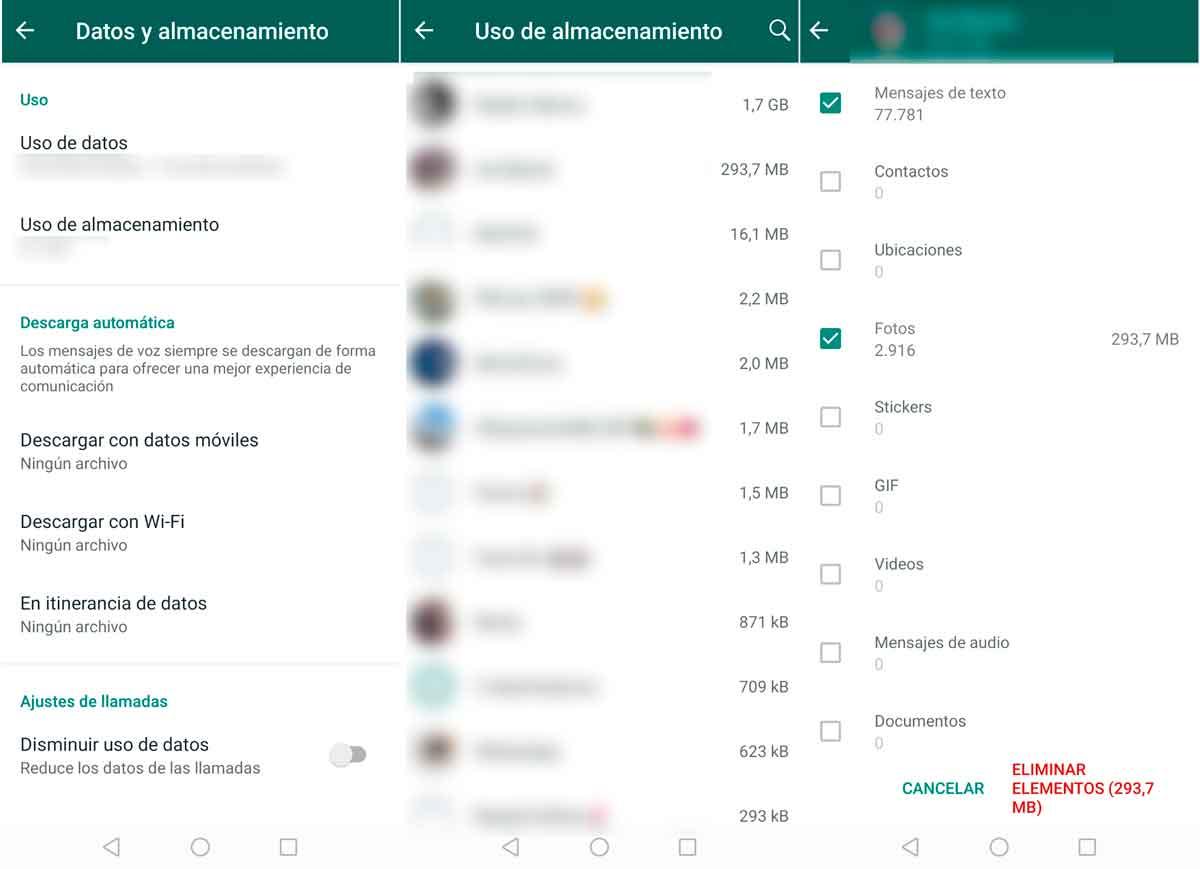
Per eliminare ed eliminare automaticamente i file ricevuti da WhatsApp, fai clic sulla parte inferiore dello schermo dove troverai "Libera spazio". Una volta fatto questo, puoi farlo elimina tutti gli elementi della conversazione o il tipo di elementi che desideri. In altre parole, puoi eliminare solo foto, solo video, solo messaggi audio, solo documenti ... Scegli ciò che non ti interessa e verrà rimosso direttamente.
Puoi ripetere questo processo con tutte le tue conversazioni di WhatsApp se pensi che siano pieni di documenti, foto o video che non ti interessano.
Applicazioni specializzate
Se non vuoi dover fare quanto sopra, puoi scaricare applicazioni specificamente dedicate all'eliminazione automatica dei file di WhatsApp. Ne troverai molti su Google Play (non sono così comuni per iOS nell'App Store) e la loro funzione è quello di eliminare periodicamente tutto il contenuto che desideri. Non sono particolarmente consigliati se si desidera conservare parte dei dati. Il pulitore cancellerà automaticamente i file ricevuti e potrebbe esserci qualcosa che desideri conservare, quindi il metodo sopra è più consigliabile. Tuttavia, se desideri eliminare tutto, puoi ricorrere a queste app.
Detergente WhatsApp
In Google Play ne troverai molti simili e WhatsApp Cleaner è uno di questi. Automatico e senza necessità di attivazione questa pulizia periodica dal momento che è incaricato di farlo da solo. Cioè, è possibile impostare la frequenza con cui si desidera eliminare tutti i file e lo farà automaticamente. La cosa interessante di questa applicazione è che ti consente di scegliere di eliminare solo i file duplicati, in modo da non eliminare cose importanti o perderle. Inoltre, oltre a regolare il limite di tempo, è possibile regolare il limite di spazio: è possibile contrassegnare s file da eliminare quando supera una quantità massima di gigabyte. In altre parole, se il telefono cellulare ha meno di 4 GB disponibili in quel momento, il robot inizierà automaticamente ad agire ed eliminare.
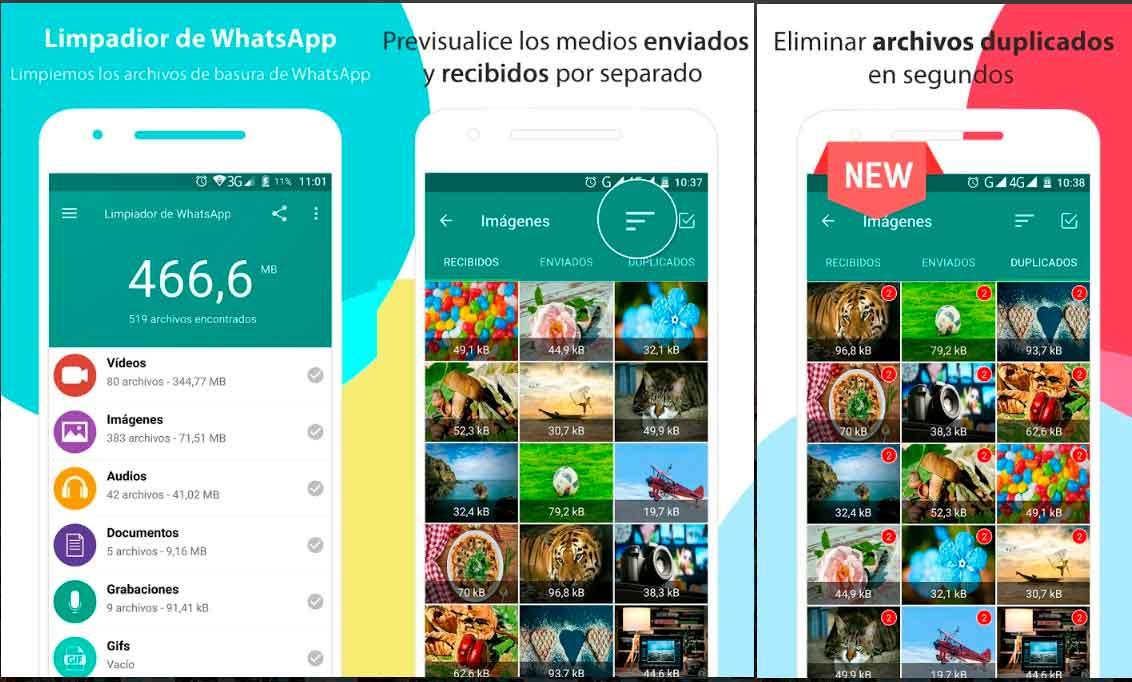
Cleaner per WhatsApp
Questa applicazione è simile alla precedente e ti consente di liberare memoria per ora o per dimensione del file. Fondamentalmente, sceglierai se vuoi eliminare tutto, se vuoi che i file con un certo peso vengano eliminati (100 KB o 1 MB) o se vuoi tutti i file WhatsApp che sono più vecchi di una settimana, prima di un mese a essere cancellato o prima degli ultimi tre mesi. Non dovrai eliminare la chat per chat, ma verranno automaticamente eliminati.